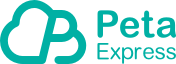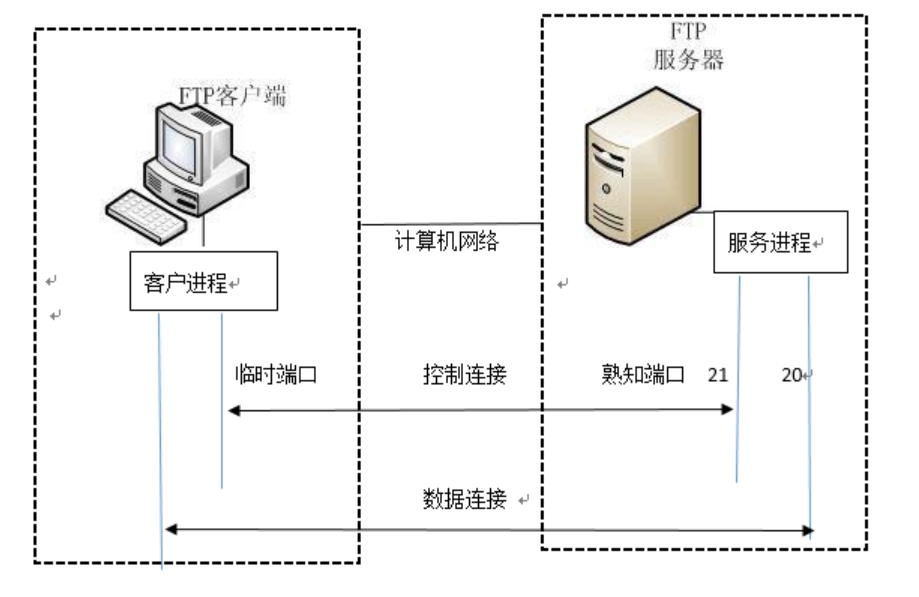1、ftp服务器怎么搭建?创建一个基本FTP服务器的简单步骤:
选择FTP服务器软件:
首先,你需要挑选一个FTP服务器软件。有许多FTP服务器软件可供选择,包括:
vsftpd(适用于Linux系统)
FileZilla Server(适用于Windows系统)
ProFTPD(适用于多个操作系统)
根据你的操作系统和需求,选择合适的软件。
安装FTP服务器软件:
安装所选的FTP服务器软件。具体的安装步骤因软件和操作系统而异。通常,你可以使用操作系统的包管理器来进行安装。
配置FTP服务器:
配置FTP服务器以满足你的需求。配置通常包括以下步骤:
指定FTP服务器的根目录,这是FTP用户将能够访问的目录。
配置用户认证,确定谁可以访问FTP服务器。
设置访问权限和安全性选项,以确保服务器的安全性。
这些配置选项会因不同的FTP服务器软件而异,因此请参考所选软件的文档以获取详细的指导。
启动FTP服务器:
启动FTP服务器软件,并确保它在后台运行。你可以使用启动命令或服务管理工具来实现这一点。
配置防火墙规则:
如果你的服务器启用了防火墙,请确保打开FTP服务器所需的端口(通常是21端口)。这将允许外部用户连接到你的FTP服务器。
测试FTP服务器:
使用FTP客户端软件(如FileZilla、WinSCP等)连接到你的FTP服务器,确保一切正常工作。在连接时,你需要提供正确的主机名(或IP地址)、用户名和密码。
添加/管理用户(可选):
你可以创建和管理多个FTP用户,以限制他们对文件的访问权限。这是一个可选的步骤,根据你的需求来决定是否需要。
监控和维护:
定期监控FTP服务器以确保它正常运行。维护工作包括软件更新、数据备份以及定期检查安全性。
请注意,FTP不是最安全的文件传输协议,因此在生产环境中,你可能需要考虑使用更安全的替代方案,如SFTP(基于SSH的安全文件传输)或FTPS(基于TLS/SSL的安全文件传输)。
要进入FTP服务器,你需要使用FTP客户端软件,如FileZilla、WinSCP、或命令行工具(如ftp命令)。以下是使用常见的FileZilla客户端和ftp命令的步骤来进入FTP服务器:
使用FileZilla进入FTP服务器:
安装和打开FileZilla:如果你还没有安装FileZilla,你可以从官方网站下载并安装它。然后打开FileZilla客户端。
填写连接信息:在FileZilla的界面中,你会看到一个“主机”字段,这里你需要输入FTP服务器的地址(可以是IP地址或主机名)。通常,FTP服务器的端口是21,你可以在“端口”字段中确认这一点。
输入用户名和密码:在用户名和密码字段中输入你的FTP服务器凭据。这是你在FTP服务器上创建的用户名和相应的密码。
连接到FTP服务器:点击FileZilla界面上的“连接”按钮。如果你输入的信息正确,FileZilla将会连接到FTP服务器。
浏览文件:一旦连接成功,你可以在FileZilla的界面中浏览FTP服务器上的文件和文件夹。左边的窗格显示本地文件系统,右边的窗格显示远程FTP服务器上的文件系统。
上传和下载文件:通过双击文件或文件夹,你可以上传本地文件到FTP服务器,或者从FTP服务器下载文件到本地。
2、ftp服务器怎么进入?
使用命令行进入FTP服务器(使用ftp命令):
打开命令行终端:打开你的操作系统的命令行终端。
键入ftp命令:在命令行终端中,键入以下命令,并按Enter键:

替换ftp.example.com为你的FTP服务器地址。
输入用户名和密码:命令行会提示你输入用户名和密码。输入你在FTP服务器上创建的用户名和相应的密码。
浏览文件:一旦你成功登录,你可以使用一系列FTP命令来浏览和操作远程文件系统。例如,你可以使用ls命令列出目录中的文件,使用get命令下载文件,使用put命令上传文件等。
退出FTP会话:当你完成FTP操作后,可以使用quit或bye命令退出FTP会话。
请注意,具体的命令和操作方式可能会因FTP服务器的配置和操作系统而异。确保你有正确的凭据和连接信息,以便成功进入FTP服务器。如果你遇到问题,可以查看FTP服务器的文档或联系服务器管理员以获取更多帮助。